在购买笔记本电脑时,了解自己电脑的型号是非常重要的。无论是为了升级硬件、下载驱动程序还是解决问题,知道笔记本电脑的型号都是必要的。本文将介绍几种快速查看笔记本电脑型号的方法,帮助读者轻松获取这些信息。

一、通过系统信息查看笔记本电脑型号
在Windows操作系统中,打开“开始菜单”,点击“运行”,输入“msinfo32”,打开“系统信息”窗口。在窗口左侧的目录树中,点击“系统摘要”,可以在右侧看到“计算机型号”一栏,即为笔记本电脑的型号。
二、通过设备管理器查看笔记本电脑型号
在Windows操作系统中,右键点击“此电脑”或“我的电脑”,选择“管理”,打开“计算机管理”窗口。在左侧目录树中,点击“设备管理器”,展开“计算机”一栏,即可看到笔记本电脑的型号。
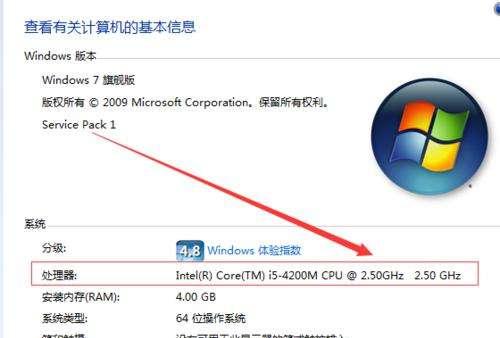
三、通过BIOS查看笔记本电脑型号
重启笔记本电脑,在开机过程中按下相应的按键进入BIOS设置界面。不同品牌的电脑,进入BIOS的方法不同,一般是按下DEL、F2、F10等键。在BIOS设置界面中,可以找到笔记本电脑的型号信息。
四、通过外包装盒或保修卡查看笔记本电脑型号
如果你还保留着笔记本电脑的外包装盒或保修卡,上面通常会标注有笔记本电脑的型号信息。
五、通过查看电池仓底部标签查看笔记本电脑型号
有些笔记本电脑的电池仓底部会有一张标签,上面标注了笔记本电脑的型号信息。

六、通过品牌官网查看笔记本电脑型号
如果你知道自己笔记本电脑的品牌,可以直接访问该品牌的官方网站,在支持页面或下载页面找到相应的型号信息。
七、通过第三方软件查看笔记本电脑型号
市面上有很多第三方软件可以帮助你查看笔记本电脑的型号,例如CPU-Z、GPU-Z等。下载并安装这些软件后,打开即可查看笔记本电脑的详细型号信息。
八、通过拆机查看笔记本电脑型号
如果你有一定的电脑硬件知识,并且愿意冒一定的风险,可以尝试拆开笔记本电脑,在主板或其他组件上找到型号标签。
九、通过厂商技术支持查看笔记本电脑型号
如果你无法通过以上方法查找到笔记本电脑的型号,可以联系笔记本电脑的厂商技术支持,提供相关信息,他们会帮助你找到笔记本电脑的型号。
十、通过系统命令查看笔记本电脑型号
打开命令提示符窗口(Windows操作系统中,按下WIN+R,输入“cmd”即可),输入命令“wmiccsproductgetname”或“wmiccsproductgetvendor,name,identifyingnumber”,回车后即可显示笔记本电脑的型号。
十一、通过购买发票查看笔记本电脑型号
如果你还保留着笔记本电脑的购买发票或收据,上面通常会标注有笔记本电脑的型号信息。
十二、通过售后维修记录查看笔记本电脑型号
如果你曾经将笔记本电脑送修过,可以查看售后维修记录,上面通常会标注有笔记本电脑的型号信息。
十三、通过操作系统属性查看笔记本电脑型号
在Windows操作系统中,右键点击“此电脑”或“我的电脑”,选择“属性”,打开“系统”窗口。在窗口中可以看到笔记本电脑的型号信息。
十四、通过软件菜单栏查看笔记本电脑型号
有些软件,在其菜单栏或设置项中会有关于或系统信息等选项,点击之后可以查看笔记本电脑的型号。
十五、通过在线查询工具查看笔记本电脑型号
互联网上有一些在线查询工具,可以帮助你通过输入笔记本电脑的序列号或其他识别码来查找相关型号信息。
了解自己笔记本电脑的型号是非常重要的。通过系统信息、设备管理器、BIOS、外包装盒、保修卡等多种方法,我们可以轻松查看笔记本电脑的型号。同时还可以借助品牌官网、第三方软件、厂商技术支持等途径来获取笔记本电脑的详细型号信息。通过这些方法,我们可以更好地管理、维护和解决笔记本电脑的相关问题。





